.NET 发布网站步骤
本文章分为三个部分: web网站发布、IIS6 安装方法、ASP.NET v4.0 安装方法
一、web网站发布
1.打开 Visual Studio 2013 编译环境
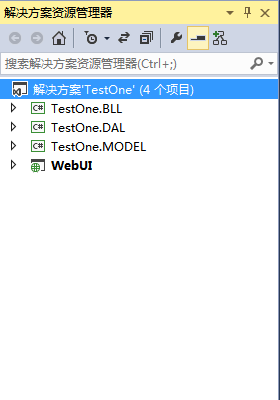
2.在其解决方案上右击弹出重新生成解决方案,以查看是否有错误

3.如果项目没有错误右击WebUI层发布
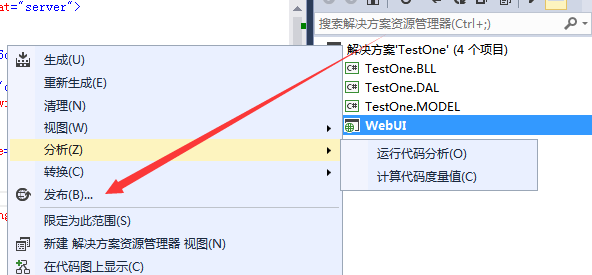
4.这样将会看到以下界面
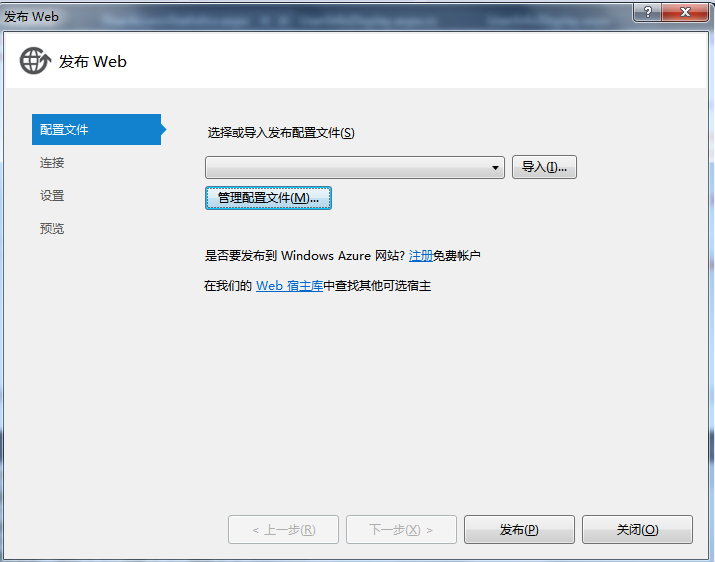
5.在配置文件中新建配置文件
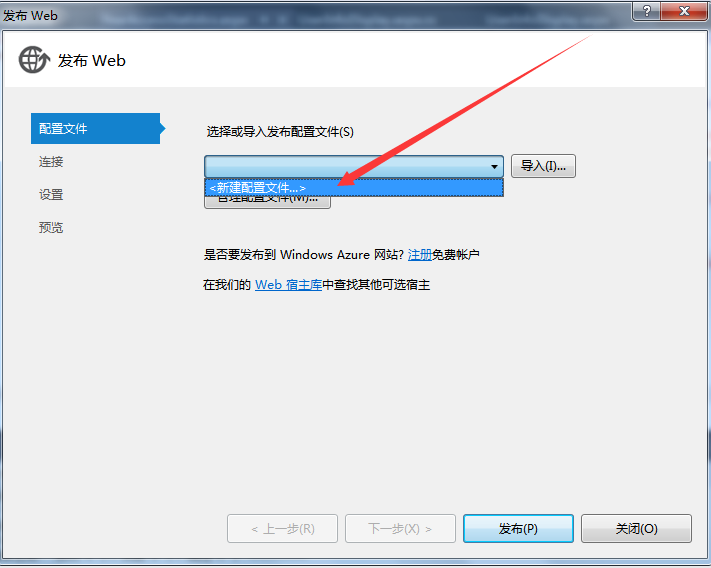
7.在配置文件名称对话框可以输入网站名,例如:test
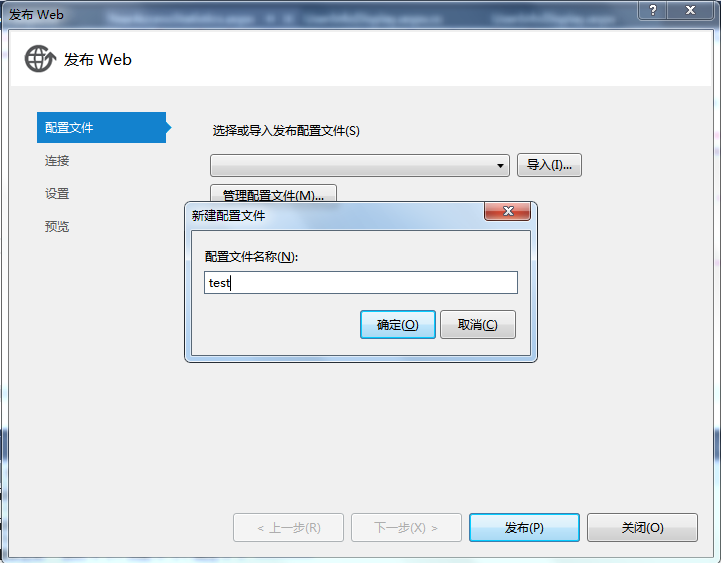
8.连接的发布方法要选中文件系统
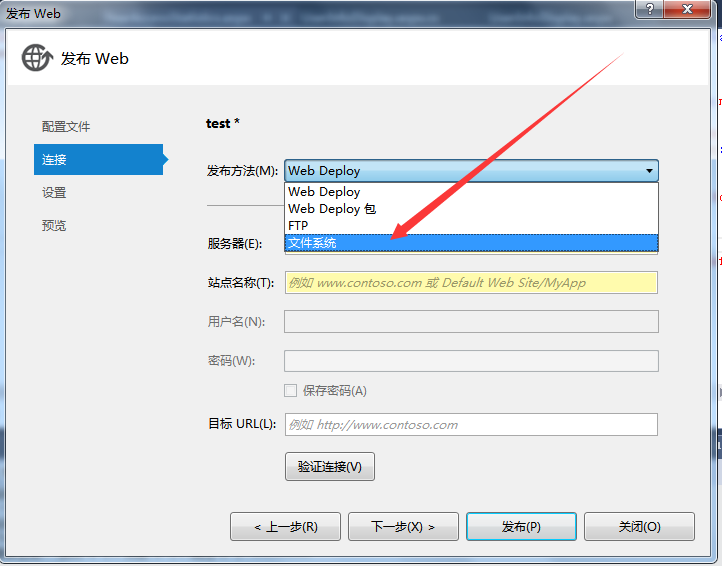
9.选择自己想要将网站放置的盘,然后点击右上角的新建文件夹图标,一定要把项目放在WebSite文件夹下!
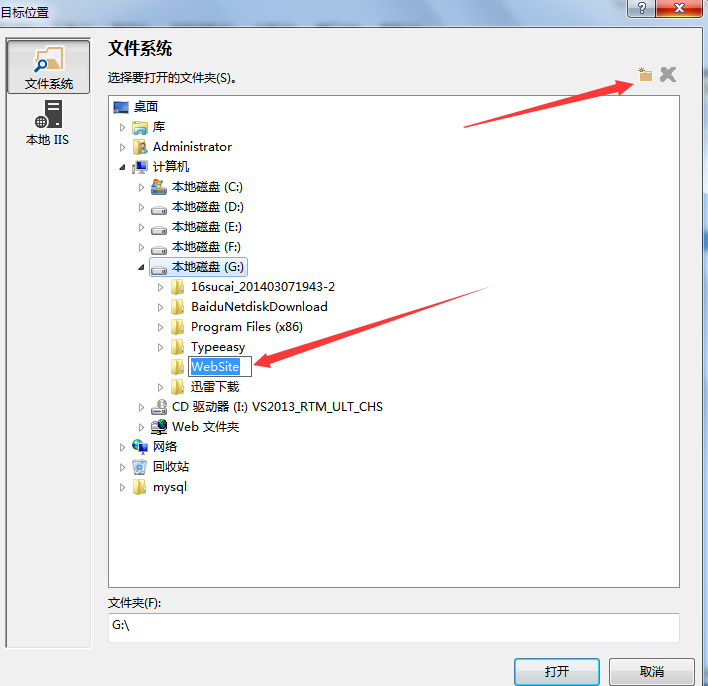
10.在设置中配置要选中Release发布版本,不要选择Debug管理员测试版!
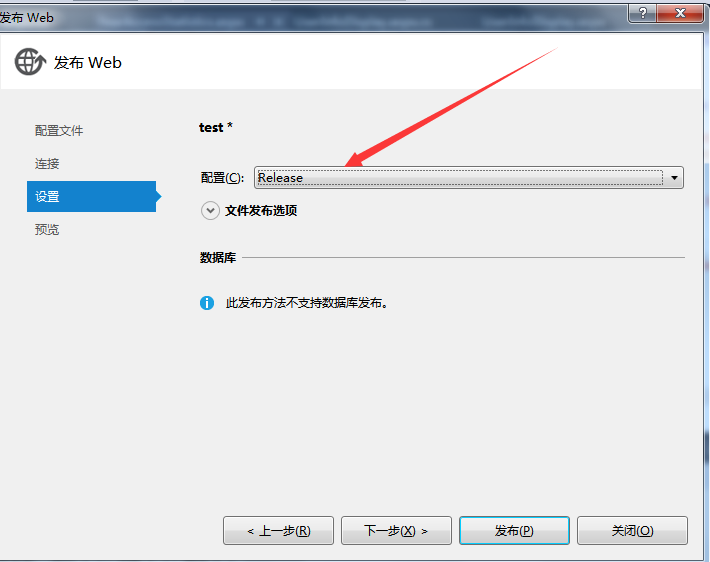
11.下一步发布即可。
12.然后打开 Internet信息服务(IIS) 管理器
1).打开cmd 输入IIS 打开 Internet信息服务(IIS) 管理器
2).控制面板-->管理工具 --> Internet信息服务(IIS) 管理器
13.打开后在应用程序池查看是否有ASP.NET 4.0或以上版本,在看状态是否未开启
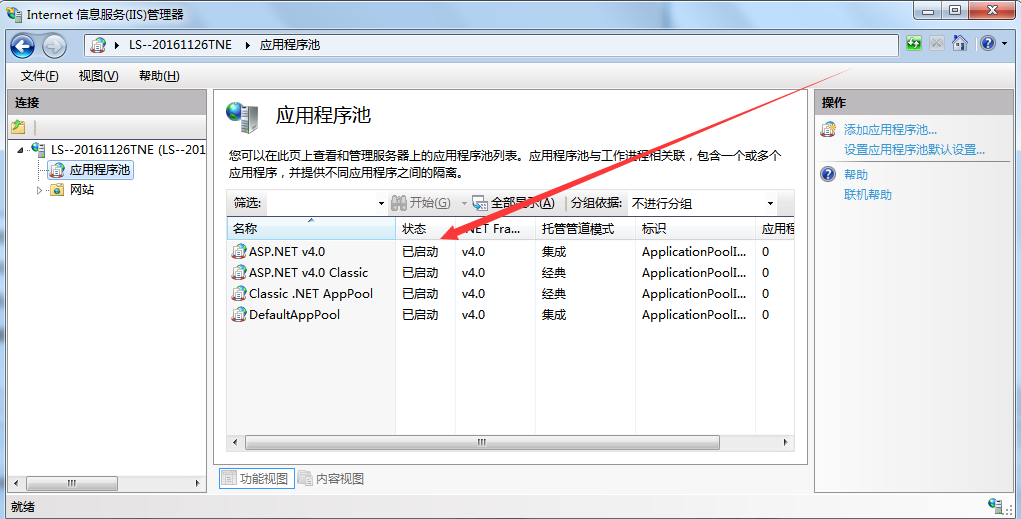
14.开始添加网站
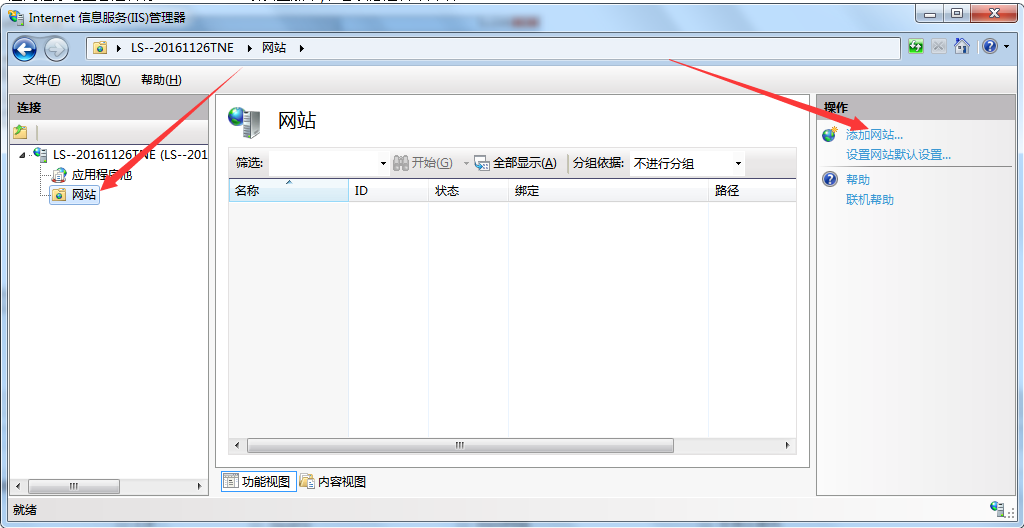
15.填写网站名称,并在应用程序池选择 v4.0 Classic

16.选择物理路径
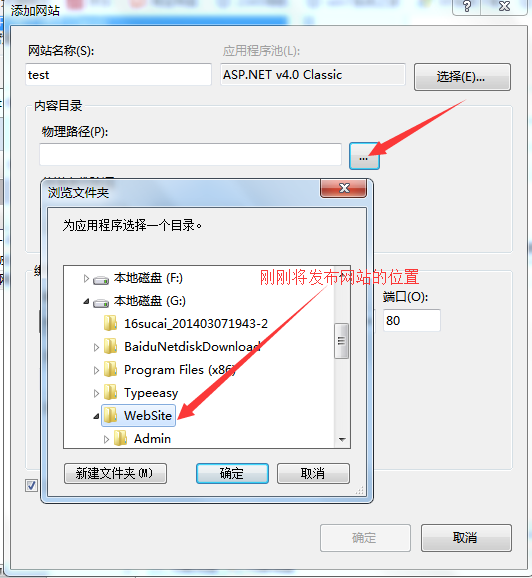
17.选择类型、IP地址、端口
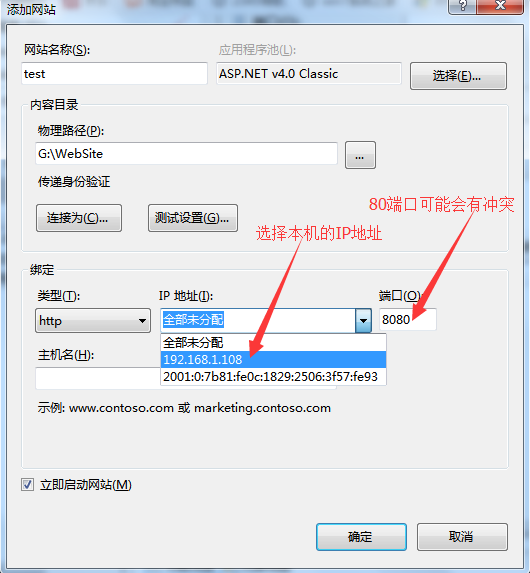
18.主机名可以为空,然后确定,这样在网站目录下会出现一个test站点
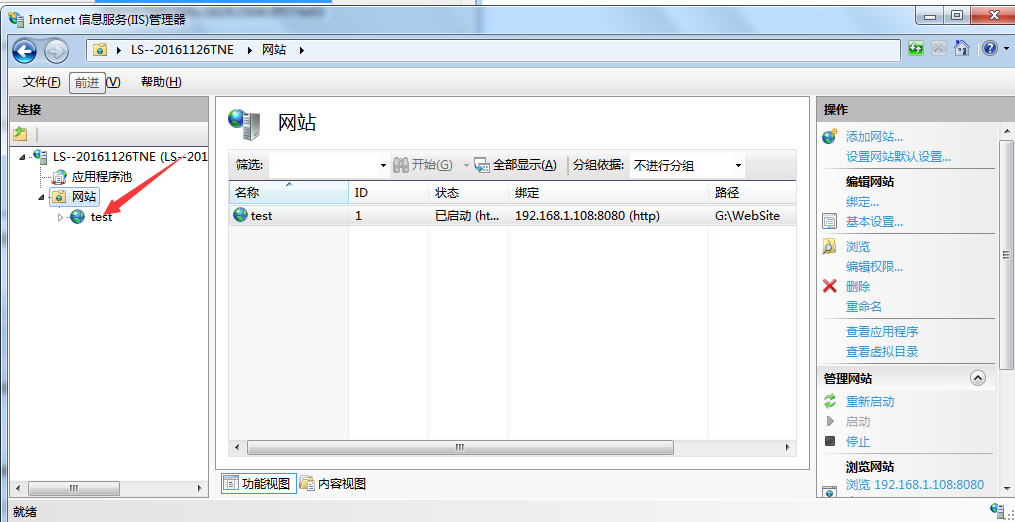
19.选中test站切换到内容视图,再选中index页面右击浏览,看看是否发布成功
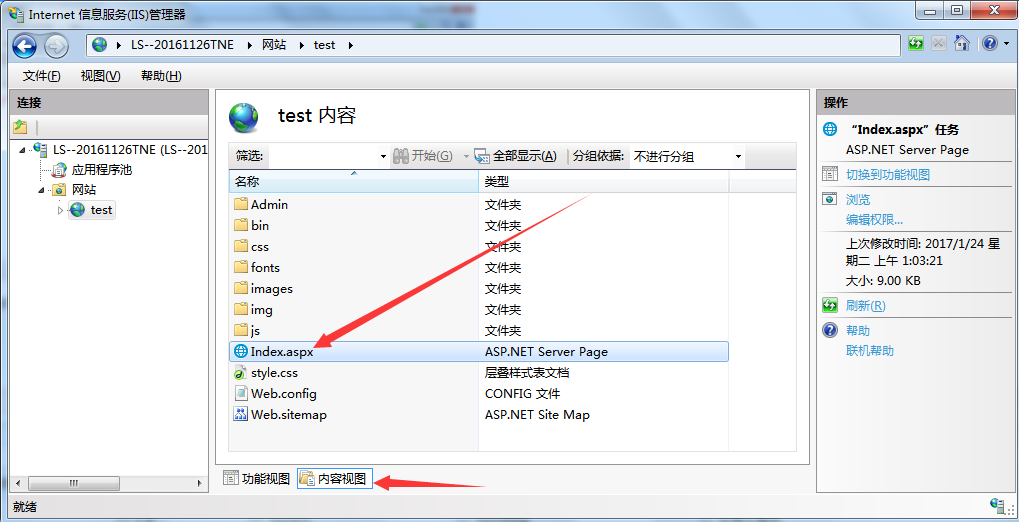
20.有时候想在URL输入IP地址就可以访问到网站首页,我们可以这样做
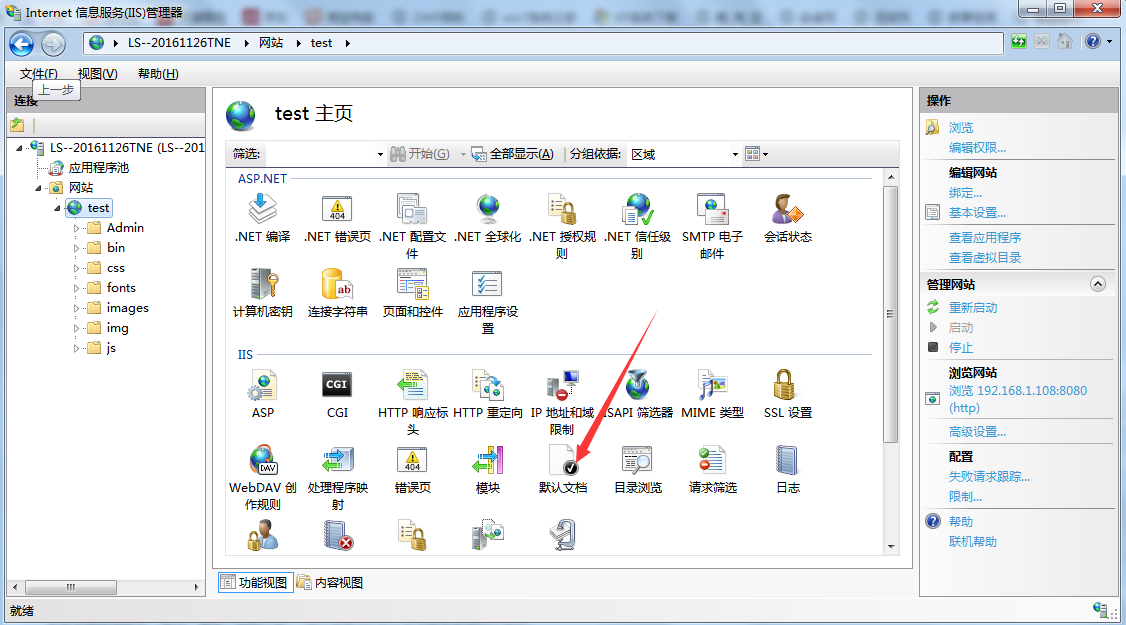
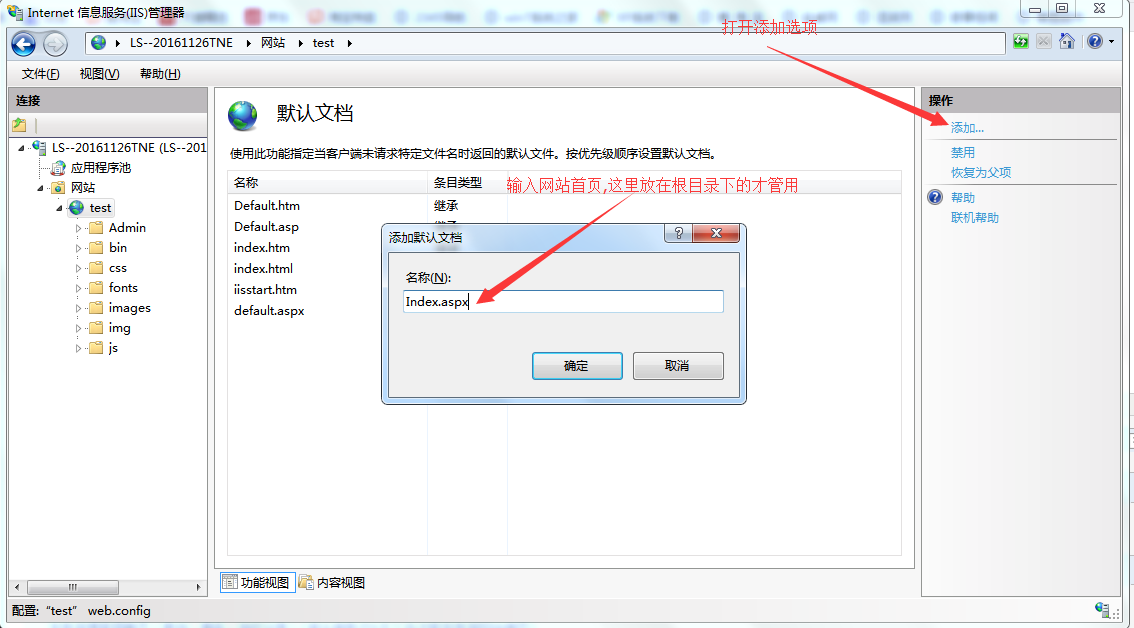

21.如果想在URL上输入192.168.1.108就能打开网站首页,可以这样做
(web默认端口为80,刚刚将端口改为8080,所以在网站上输入192.168.1.108是不能打开网站的,只有输入192.168.1.108:8080才能打开网站)
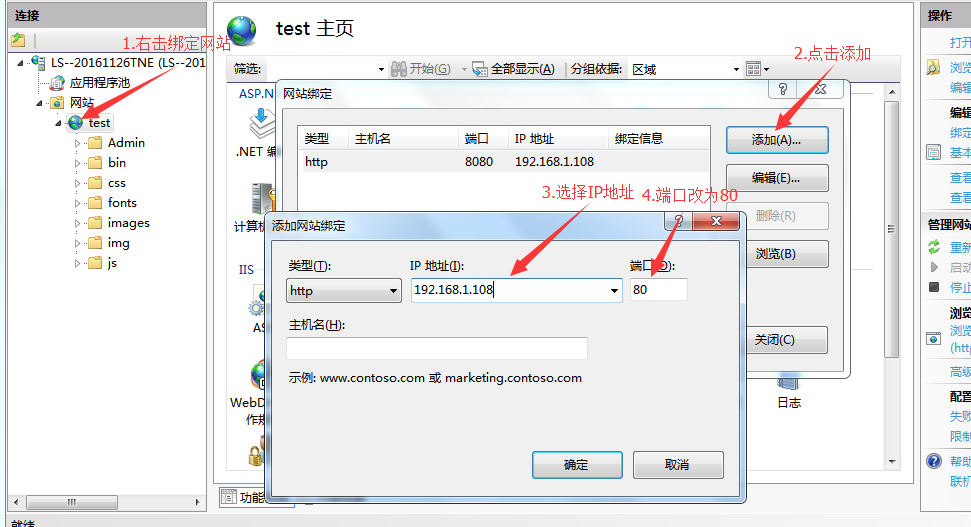
二、IIS6 安装方法
控制面板 ==> 程序和功能 ==> 打开或关闭Windows功能 ==> 选择 Internet 信息服务 ==> Web管理工具 和 万维网服务的所有子目录进行勾选(所有子目录勾选后根目录才会显示对勾 [√] ) ==> 确定
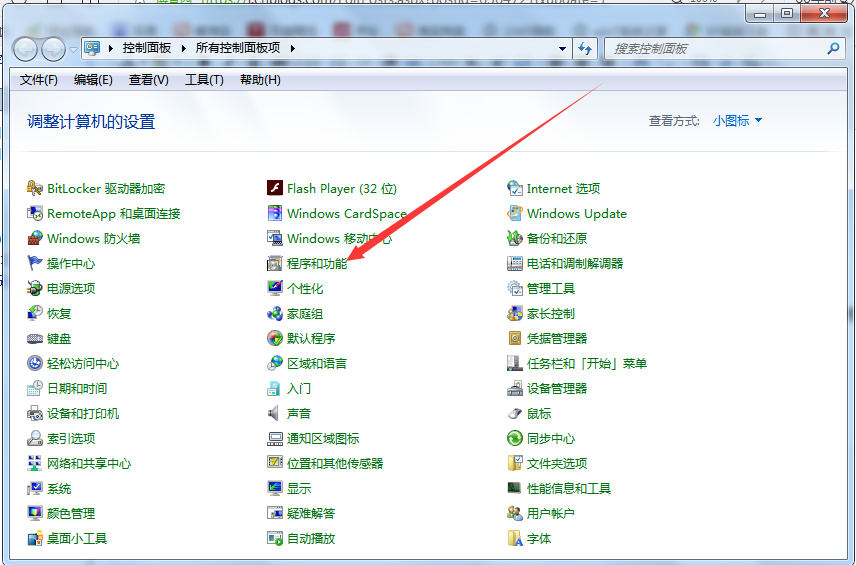
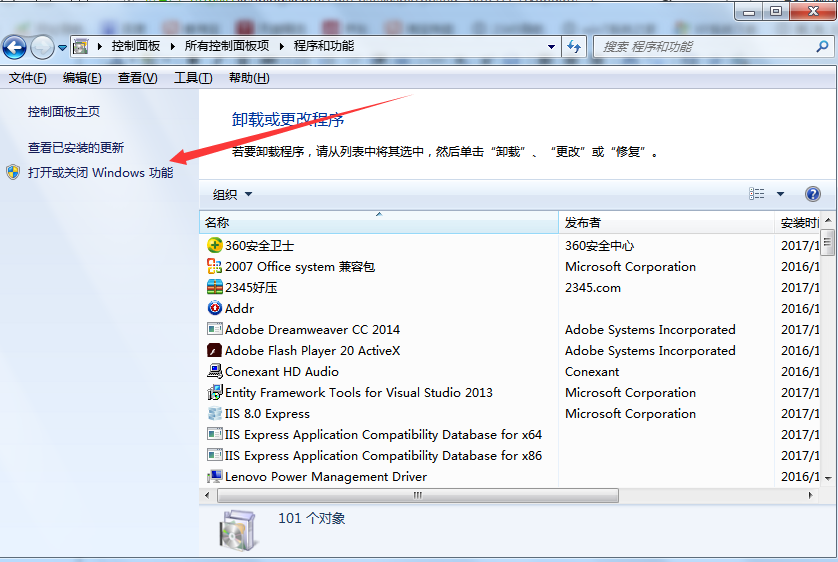

三、ASP.NET V4.0 安装方法
寻找路径:C:\Windows\Microsoft.NET\Framework64\v4.0.30319 ==> 复制其路径 ==> 打开cmd ==> 输入命令: cd C:\Windows\Microsoft.NET\Framework64\v4.0.30319(右键粘贴) ==> 回车 ==> 然后输入:aspnet_regiis.exe -i ==> 回车 即可安装
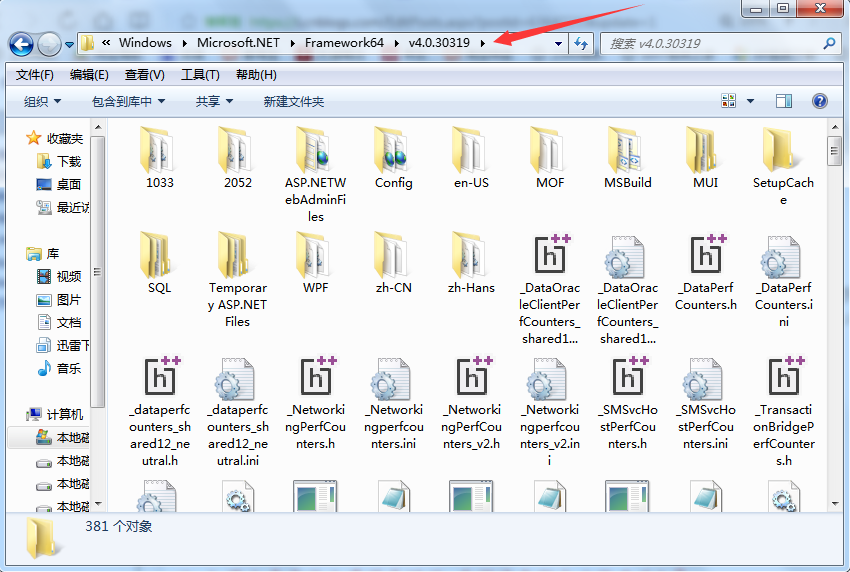
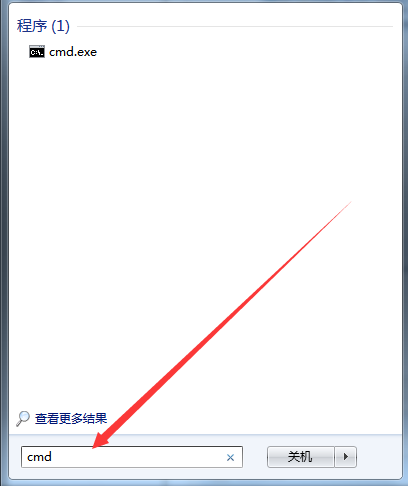
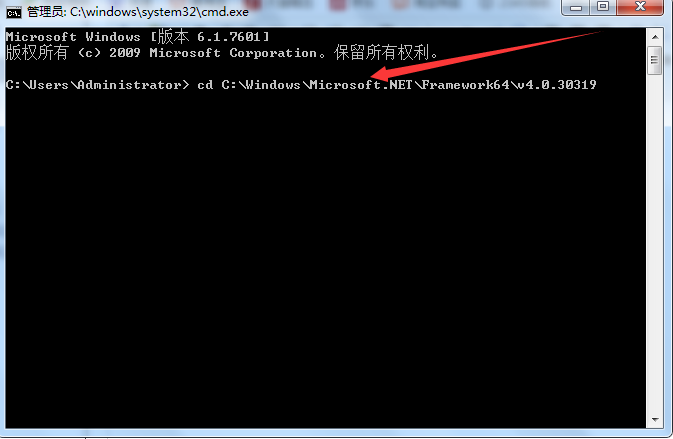
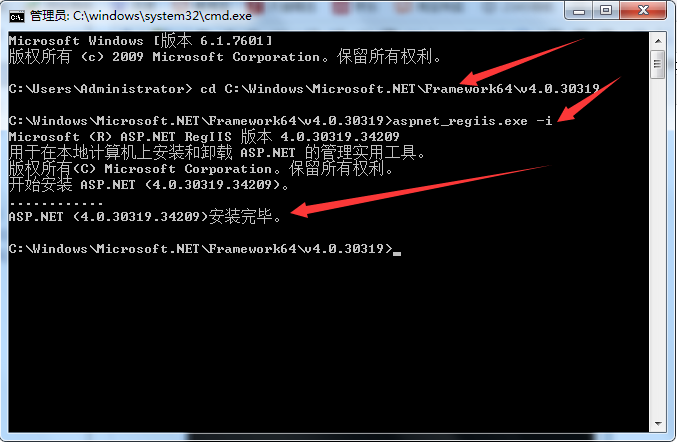
注:如果文章有什么遗漏或错误,希望读者留言方便更改!~
.NET 发布网站步骤的更多相关文章
- VS发布网站步骤(先在vs上发布网站到新的文件夹,然后挂到iis上面)
VS发布网站步骤(先在vs上发布网站到新的文件夹,然后挂到iis上面) 首先用vs2010打开一个Asp.Net项目, 也可以通过vs菜单->生成->发布网站 选择发布网站的路径 ...
- VS2012 发布网站步骤
VS2012中发布网站的方式与以往有了不同,前面的版本发布如图 而2012点publish的时候弹出框有所不同,这边需要新建一个profile名字随便起,发布的方式有好几种, 当然不同的方式配置不同, ...
- .net发布网站步骤
本文章分为三个部分: web网站发布.IIS6 安装方法.ASP.NET v4.0 安装方法 一.web网站发布 1.打开 Visual Studio 2013 编译环境 2.在其解决方案上右击弹出重 ...
- IIS——发布网站
当我们要上线一个网站时,不要把整个项目原封不动的发布到服务器,而要经过右键发布后,然后再将发布的文件路径配置到IIS~ 详细信息见链接:http://www.52ij.com/jishu/aspx/1 ...
- VS2012+Win7网站发布详细步骤
VS2012+Win7网站发布详细步骤 本机环境: 本文分三个部分介绍Web项目发布的常规方法,大神级别可以略过,主要是为了方便一些初学者. 第一部分:VS2012把项目发布到文件系统. 第二部分:I ...
- asp.net 网站发布的步骤
网站发布步骤: 这部分是转载文章 在此标明出处,以前有文章是转的没标明的请谅解,因为有些已经无法找到出处,或者与其它原因. 如有冒犯请联系本人,或删除,或标明出处. 因为好的文章,以前只想收藏,但连接 ...
- VS2013发布网站详细步骤
以下是我发布网站的时候,搜索到的可以使用的办法,同样适用于vs2013(已经尝试). 1.打开你的VS2012网站项目,右键点击项目>菜单中 重新生成一下网站项目:再次点击右键>发布: V ...
- 图解——VS发布网站详细步骤
1.打开你的VS2012网站项目,右键点击项目>菜单中 重新生成一下网站项目:再次点击右键>发布: 2.弹出网站发布设置面板,点击<新建..>,创建新的发布配置文件: 输入你自 ...
- VS发布网站详细步骤
1.打开你的VS2012网站项目,右键点击项目>菜单中 重新生成一下网站项目:再次点击右键>发布: 2.弹出网站发布设置面板,点击<新建..>,创建新的发布配置文件: 输入你自 ...
随机推荐
- js原生设计模式——8单例模式之简约版属性样式方法库
<!DOCTYPE html><html lang="en"><head> <meta charset="UTF-8&qu ...
- KingbaseES的HA搭建
1.配置资源前准备: 安装好数据库并保持两台机器用户ID及组ID一致,组ID和用户ID在/etc/passwd查看,如不保持一致,可能导致切机时阵列的属主改变,导致数据库无法启动. 建议用法,现在两台 ...
- ExtJS与后台Java交互
参考博客:http://blog.csdn.net/wanghuan203/article/details/8125970 开发环境:Eclipse + Tomcat + ExtJS6.0 工程目录结 ...
- CentOS 6一键系统优化 Shell 脚本
CentOS 6一键系统优化 Shell 脚本 脚本的内容如下: #!/bin/bash#author suzezhi#this script is only for CentOS 6#check t ...
- Mac系统安装Aircrack-ng破解wifi密码(2)
我们上一篇文章说过如何通过Aircrack-ng, 破解使用WPA/PSK加密方式的路由密码, 这一篇介绍的是使用Aircrack-ng破解使用WEP加密方式的路由密码: WEP和WPA/PSK的区别 ...
- java打包jar,war,ear包的作用、区别
java的打包jar,war,ear包的作用,区别,打包方式. a) 作用与区别 i. jar: 通常是开发时要引用通用(JAVA)类,打成包便于存放管理 ii. war ...
- 利用canvas制作乱跑的小球
canvas制作乱跑的小球 说明:将下面的代码放到html的body就可以,键盘控制上(W)下(S)左(A)右(D) <body> <canvas id="canvas&q ...
- 安装软件(基于redhat、centos发行版)
yum 命令的使用: yum local install package_name.rpm 安装本地rpm包yum list updates 列出所有可以更新的安装包yum update packag ...
- php抽奖概率算法(刮刮卡,大转盘)
两种方法:①概率随着抽的奖项的变少而时刻变化 经典的概率算法函数:如下 <?php /* * 经典的概率算法, * $proArr是一个预先设置的数组, * 假设数组为:array(20, ...
- apche基于域名,ip,端口的配置
基于域名的服务端: 13 iptables -F 14 setenforce 0 15 ifconfig eth0 172.18.43.146 16 yum -y install bind bind- ...
